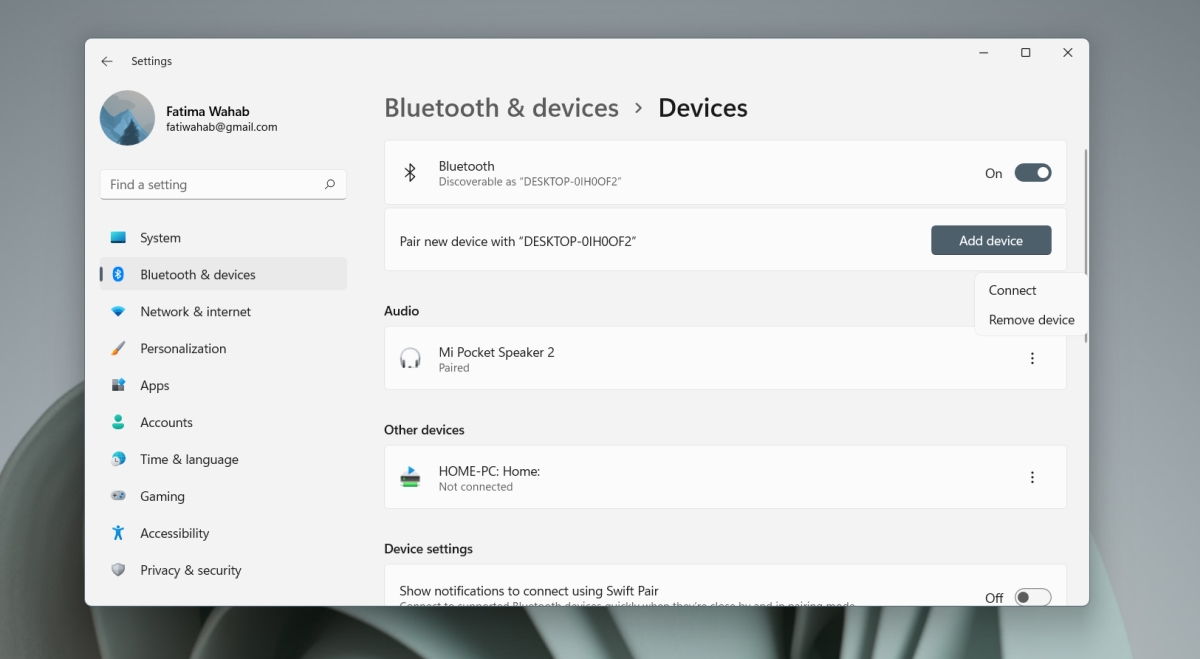Windows 11 รองรับบลูทูธโดยที่คุณมีชิปฮาร์ดแวร์หรือดองเกิลเชื่อมต่อกับระบบของคุณ ไดรเวอร์ Bluetooth ของคุณอาจยังไม่ได้อัปเดตสำหรับ Windows 11 แต่คุณจะพบว่าไดรเวอร์ทั่วไปใช้งานได้เกือบเช่นกัน
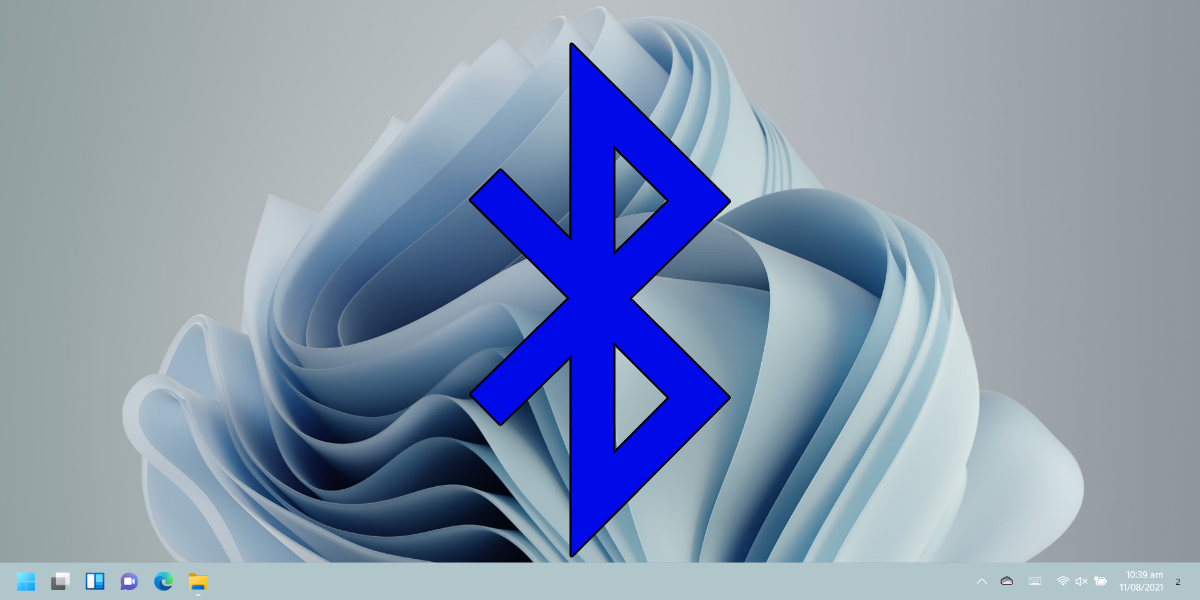
Bluetooth ใน Windows 11
Bluetooth สามารถเปิดใช้งานบน Windows 11 และใช้ในการเชื่อมต่ออุปกรณ์ต่างๆ เช่น ลำโพง หูฟัง คีย์บอร์ด เมาส์ ฯลฯ บลูทูธก็จำเป็นเช่นกันหากคุณวางแผนที่จะใช้การแชร์ในบริเวณใกล้เคียงซึ่งยังคงเป็นคุณลักษณะในระบบปฏิบัติการใหม่
1. เปิดบลูทูธ – Windows 11
โดยปกติบลูทูธจะเปิดเป็นค่าเริ่มต้นใน Windows 11 แต่สามารถเปิด/ปิดได้อย่างง่ายดาย
จากศูนย์ปฏิบัติการ
แตะ แป้นพิมพ์ลัด Win+A เพื่อเปิดศูนย์ปฏิบัติการ คลิกสลับบลูทูธเพื่อเปิด (หรือปิด)
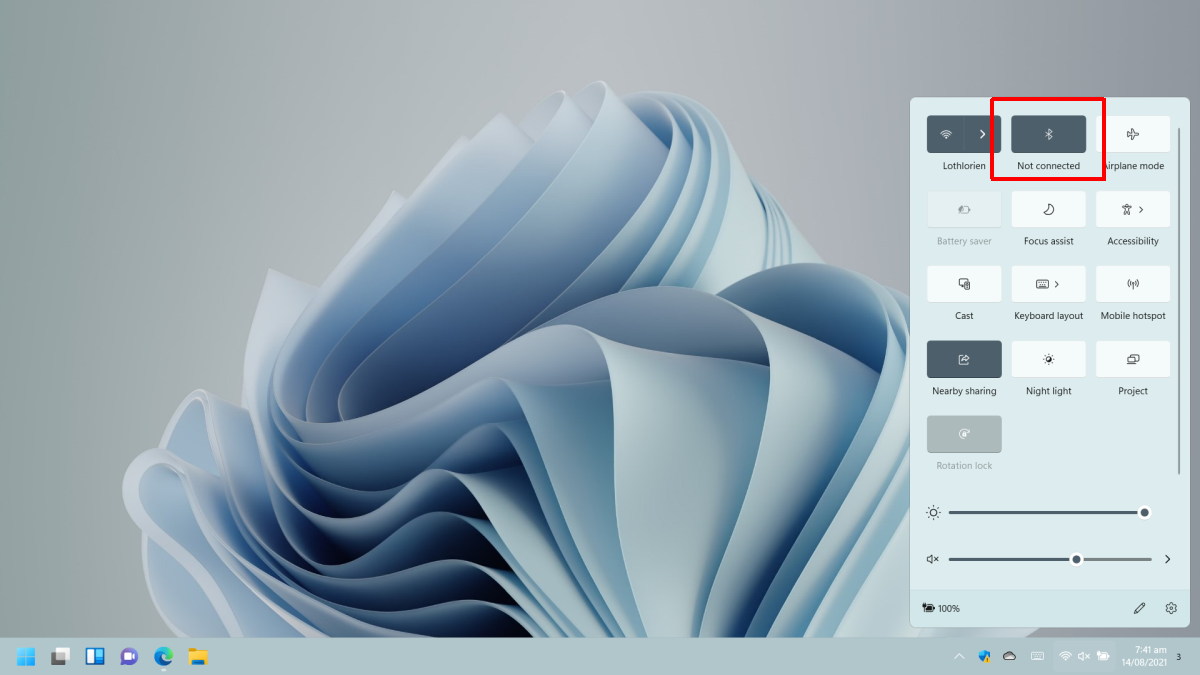
คุณยังสามารถเปิดบลูทูธจากแอปการตั้งค่าได้
เปิดแอปการตั้งค่าด้วย แป้นพิมพ์ลัด Win+I ไปที่บลูทูธและอุปกรณ์ เปิดสวิตช์บลูทูธ
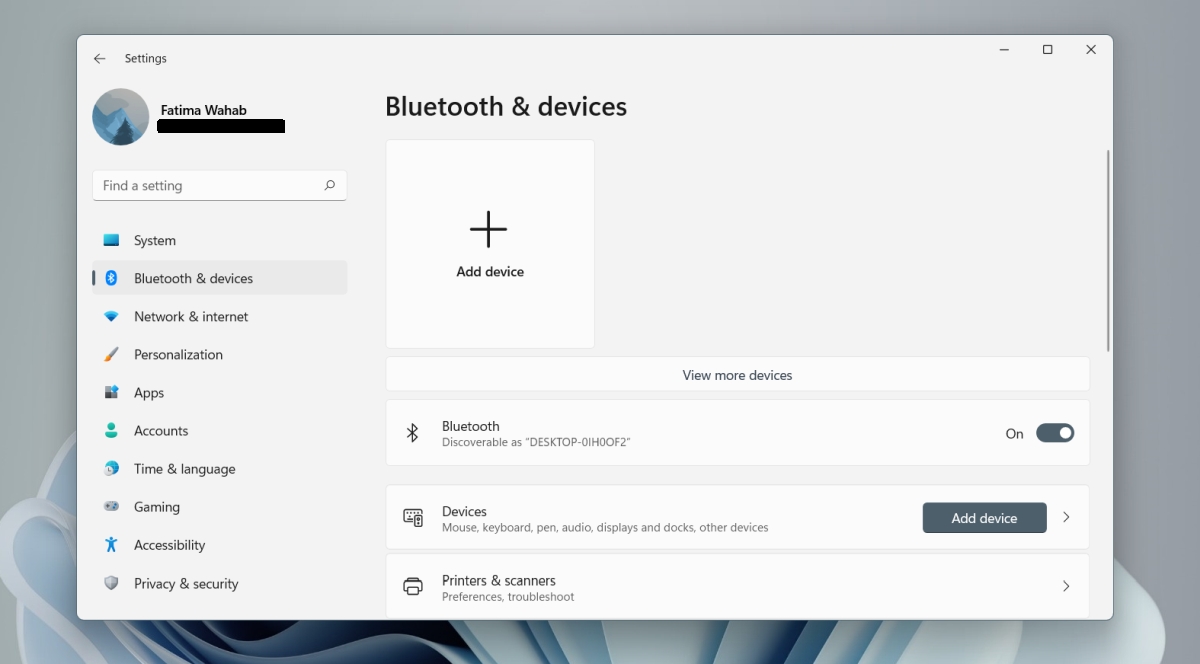
2. จับคู่อุปกรณ์บลูทูธ – Windows 11
หากต้องการจับคู่อุปกรณ์บลูทูธ ให้ตรวจสอบว่าคุณเปิดบลูทูธแล้ว
นำอุปกรณ์ที่คุณต้องการจับคู่เข้าสู่ช่วงของคอมพิวเตอร์ เปิดแอป การตั้งค่าด้วยแป้นพิมพ์ลัด Win+I ไปที่บลูทูธและอุปกรณ์ คลิกดูอุปกรณ์เพิ่มเติม คลิกเพิ่มอุปกรณ์

เลือกประเภทของอุปกรณ์ที่คุณต้องการจับคู่ กดปุ่มจับคู่ค้างไว้บนอุปกรณ์ที่คุณต้องการจับคู่ เลือกอุปกรณ์ เมื่ออุปกรณ์นั้นปรากฏในรายการอุปกรณ์ที่พร้อมใช้งาน รอให้อุปกรณ์จับคู่
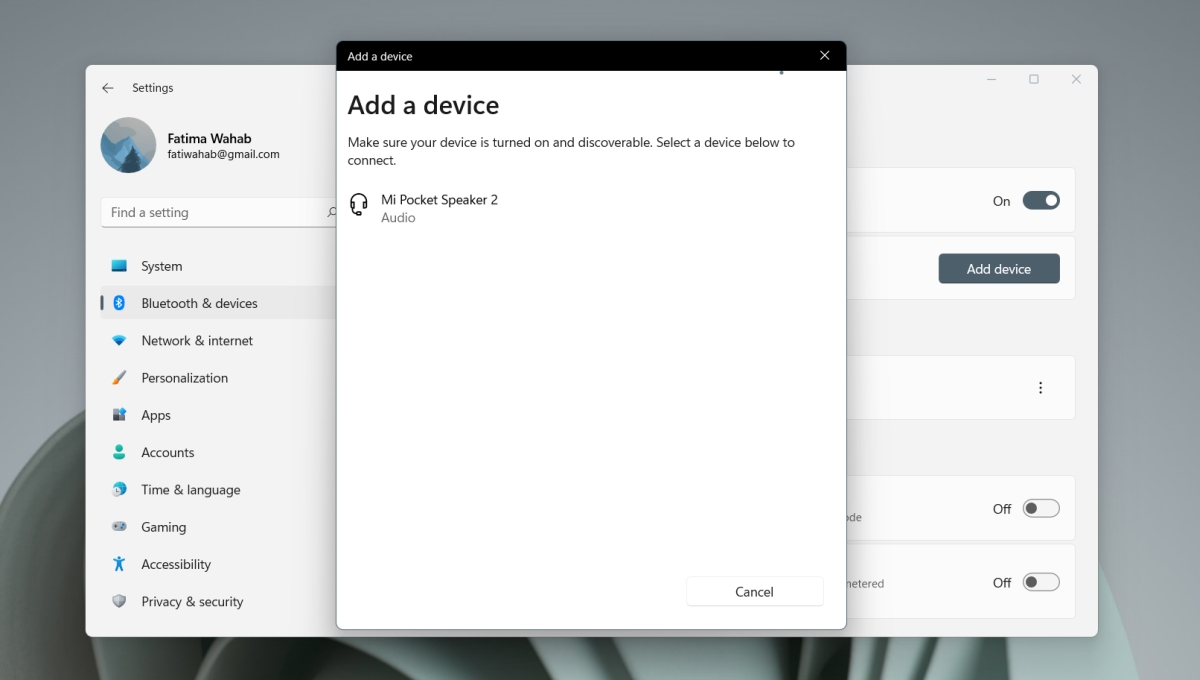
3. เชื่อมต่ออุปกรณ์บลูทูธ – Windows 11
เมื่อคุณจับคู่อุปกรณ์ อุปกรณ์จะเชื่อมต่อโดยอัตโนมัติ แต่คุณสามารถเชื่อมต่ออุปกรณ์บลูทูธที่จับคู่ด้วยตนเองได้หากไม่เชื่อมต่อ
เปิดแอปการตั้งค่าด้วย แป้นพิมพ์ลัด Win+I ไปที่บลูทูธและอุปกรณ์ คลิกปุ่มตัวเลือกเพิ่มเติมถัดจากอุปกรณ์ที่จับคู่ เลือกเชื่อมต่อ
<ชั่วโมง3>4. นำอุปกรณ์บลูทูธออก – Windows 11
อุปกรณ์บลูทูธสามารถเชื่อมต่อหรือจับคู่กับอุปกรณ์ได้ครั้งละหนึ่งเครื่องเท่านั้น หากคุณต้องการเชื่อมต่ออุปกรณ์บลูทูธกับระบบอื่น คุณควรนำอุปกรณ์ออกจาก Windows 11
เปิดแอปการตั้งค่า ด้วยแป้นพิมพ์ลัด Win+I ไปที่ บลูทูธและอุปกรณ์ คลิก ปุ่มตัวเลือกเพิ่มเติม ถัดจากอุปกรณ์ที่คุณต้องการนำออก คลิกนำอุปกรณ์ออก
บทสรุป
การอัปเดตไดรเวอร์สำหรับ Windows 11 ได้เริ่มเผยแพร่แล้ว หากคุณไม่สามารถเชื่อมต่ออุปกรณ์หรืออุปกรณ์ไม่แสดงในรายการอุปกรณ์ที่คุณสามารถเชื่อมต่อได้ ให้ปิด Bluetooth ใน Windows 11 แล้วเปิดใหม่อีกครั้ง รีสตาร์ทอุปกรณ์ที่คุณพยายามจับคู่และเชื่อมต่อด้วย